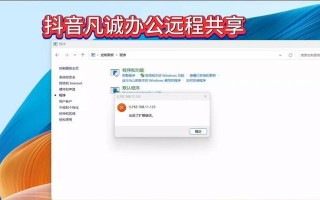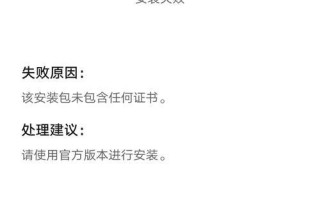在使用电脑的过程中,有时候我们会遇到电脑自带键盘失灵的问题。这个问题会给我们的使用体验带来不便,甚至影响工作和娱乐。本文将介绍一些解决这个问题的方法,帮助读者快速恢复键盘的正常功能。

检查连接线是否松动或损坏
通过检查连接线是否插好,并且没有受到损坏,可以解决大部分键盘失灵问题。如果发现连接线松动或者破损,应该及时更换或修复。
重新启动电脑
有时候,电脑的系统出现故障会导致键盘失灵。通过重新启动电脑,可以尝试解决这个问题。在重新启动之前,最好先将所有正在进行的任务保存好。
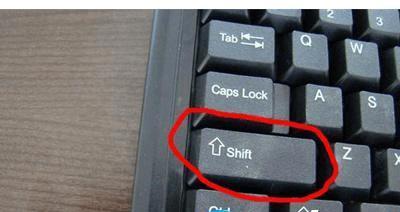
检查设备管理器中的键盘驱动
打开设备管理器,找到键盘选项,查看是否存在驱动程序问题。如果存在问题,可以尝试更新驱动程序或者卸载后重新安装。
清洁键盘
键盘上的灰尘和污渍可能会导致键盘失灵。使用软刷或者气压罐等工具,清理键盘上的灰尘和污渍,有助于恢复键盘的正常功能。
使用外部键盘进行测试
如果电脑自带键盘失灵,可以尝试使用外部键盘进行测试。如果外部键盘可以正常工作,那么问题很可能出在电脑自带键盘上。

检查语言设置
在某些情况下,键盘失灵可能是由于语言设置错误所致。确保键盘的语言设置与实际使用的语言相匹配。
执行系统恢复
如果键盘失灵问题是由于最近的系统更改或安装引起的,可以尝试执行系统恢复来还原到之前的状态。
禁用外部设备
有时候,与电脑连接的外部设备可能会干扰键盘的正常工作。通过禁用这些外部设备,可以排除干扰因素。
运行杀毒软件
某些恶意软件可能会导致键盘失灵。运行杀毒软件进行全面扫描,清除可能存在的病毒和恶意软件。
检查系统更新
有时候,操作系统的更新可能会导致键盘失灵。检查系统更新,确保最新的更新已经安装,或者尝试卸载最近安装的更新。
重装操作系统
如果以上方法都没有解决问题,可以考虑重装操作系统。这样可以彻底清除可能存在的系统故障,并重新恢复键盘的正常功能。
咨询专业技术支持
如果以上方法都无法解决问题,建议寻求专业技术支持。专业人员可以对键盘进行更深入的故障排查和修复。
购买外部键盘
如果电脑自带键盘无法修复,可以考虑购买一个外部键盘。这样可以解决键盘失灵的问题,并提升使用的便利性。
定期维护和保养键盘
定期维护和保养键盘是防止键盘失灵的有效措施。及时清理键盘上的灰尘和污渍,避免外界物质进入键盘内部。
注意使用环境
保持良好的使用环境对键盘的正常工作非常重要。避免液体溅落到键盘上,远离潮湿和灰尘较多的环境。
电脑自带键盘失灵问题可能会给我们的使用带来不便,但通过一些简单的解决方法,我们可以快速恢复键盘的正常功能。检查连接线、重新启动电脑、清洁键盘等方法可以尝试解决问题。如果问题仍然存在,我们可以考虑使用外部键盘或者咨询专业技术支持。定期维护和保养键盘也是预防键盘失灵的有效措施。最重要的是,在使用电脑的过程中要注意使用环境,避免键盘受到损坏。
标签: 解决方法